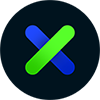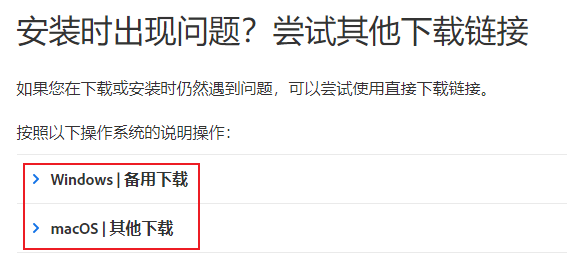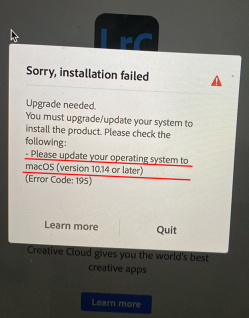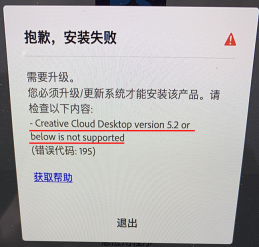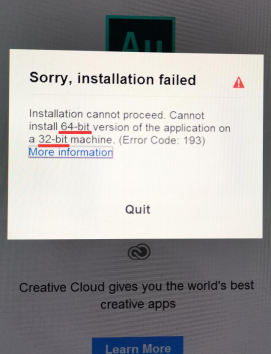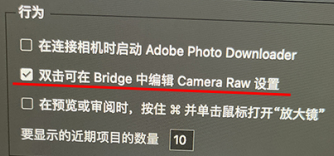1.压缩包解压到文件夹
双击压缩包解压,复制解压密码粘贴,电脑没有安装解压软件点此下载TheUnarchiver并安装,如果解压 不了或者提示密码错误,换解压软件,点此下载MacZip ,两个解压软件多试几次就打开了。
2.视频教程:
安装视频1
(适用于:PS、PR、AE、ID、IC、AU、ME、AI、BR、AN 安装)
点此查看安装视频
安装视频2
(仅适用于:AN2023、IC2023、AU2023 安装)
点此查看安装视频
视频中出现的代码,在下方复制
第1步:开启“任何来源”
sudo spctl --master-disable第2步:移除安装包 Quarantine 属性(后⾯有个空格记得敲一下!)
sudo xattr -r -d com.apple.quarantine 3.图文教程:
1)打开下载好的dmg安装包,双击 AnitCC.pkg 进行安装,如果你已经安装过,可以跳过这个步骤。

2)双击 Install 进行安装,打开如果提示 安装Rosetta 点击 安装,然后再次双击Install进行安装。可能会转圈比较慢,等待即可,如有提示输入钥匙串的,请输入开机密码然后点击始终允许,可能要输入几次,然后点击 继续,开始安装,安装完成后点击关闭。

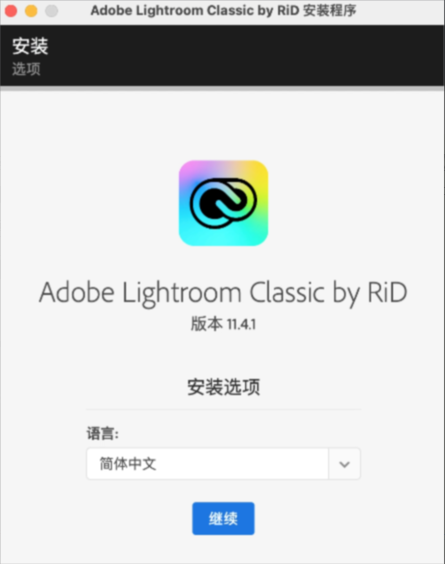
如果提示下图,点此查看解决方法。
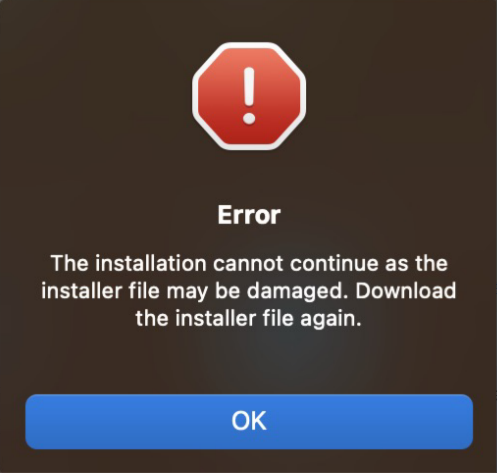
3)双击 PAHCT补丁 进行安装,打开之后一直下一步,直到提示安装成功,提示移除,点击 移除 即可,至此全部步骤安装完成。

4.如何卸载Adobe软件
如果电脑有卸载残留影响安装,点此下载Adobe清理⼯具清理⼲净后再安装。